ATENDESMART: Orientação para utilizar o módulo de FIDELIDADE
*** ORIENTAÇÃO ***
*** Orientação para utilizar o módulo de FIDELIDADE ***
Olá 😀,
Nesta orientação irei explicar o preparo e o funcionamento do módulo de FIDELIDADE do ATENDE.
O objetivo é a fidelização do cliente promovendo uma recompensa após a compra de um certo números de “determinado produto”.
1º. Parametrização
Em Dados da Empresa > Parâmetros > Sistema, procure o parâmetro “Ativar premiação:” e escolha a opção “Sim, por produto”.
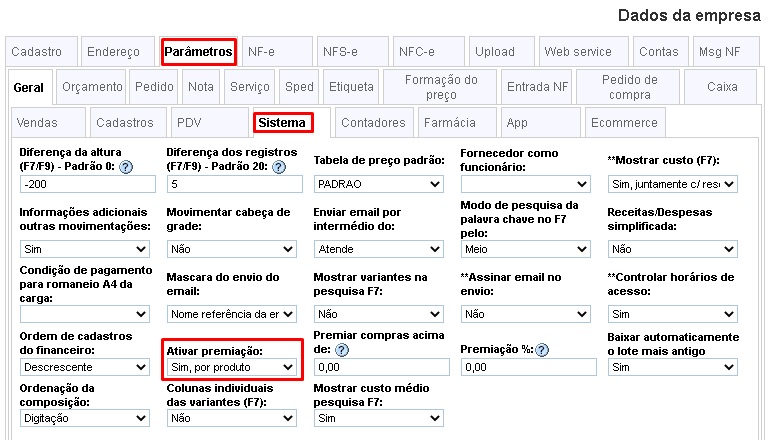
2º. Cadastro do Produto Premio
O cliente deve cadastrar um produto que ira servir apenas para gerar o Cupom Promocional ou Voucher.
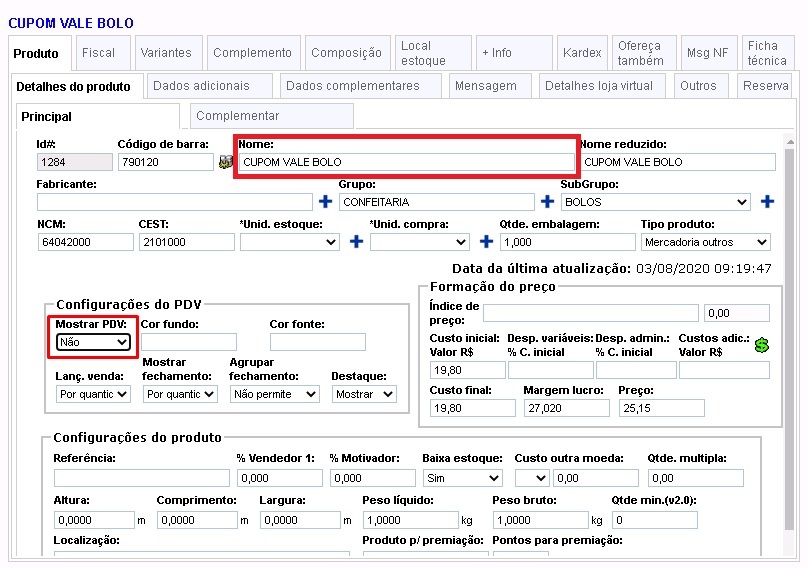
3º. Cadastrar a Promoção.
Indicar nos produtos que irão gerar a premiação, os dados promocionais. Para tal precisa apenas preencher dois campos na área de Configurações do Produto.
Produto p/ Premiação: Indicar o código do Cadastro do Produto
Pontos para Premiação: Indicar a quantidade que deve ser vendida, para o sistema detectar a premiação.

4º. Venda no PDV
A venda deve transcorrer normalmente, com apenas um detalhe, é obrigatório indicar o cliente em todas as vendas.
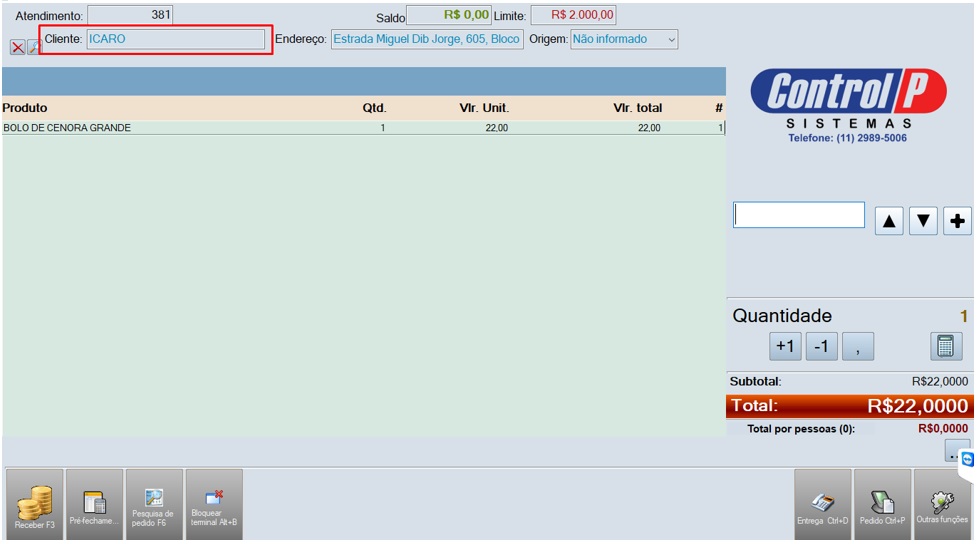
5º. Módulo FIDELIDADE
Após a primeira venda para o cliente, já é possível consultar os dados do módulo de Fidelidade.
Para isso precisamos apenas pesquisar o cliente desejado no campos “Cliente:”, os itens irão aparecer logo abaixo da label Compras sem premiação.
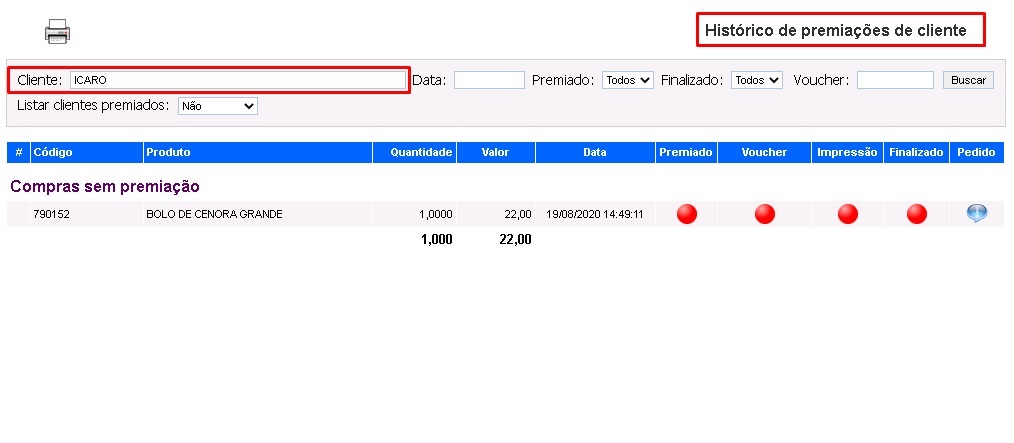
6º. Gerar Premiação
Quando o usuário consultar um cliente que já tenha o numero suficiente de produtos adquiridos, irá aparecer no lado inferior direito da tela um selo indicando que o cliente alcançou a premiação.
Para gerar o Premiação basta clicar neste selo.
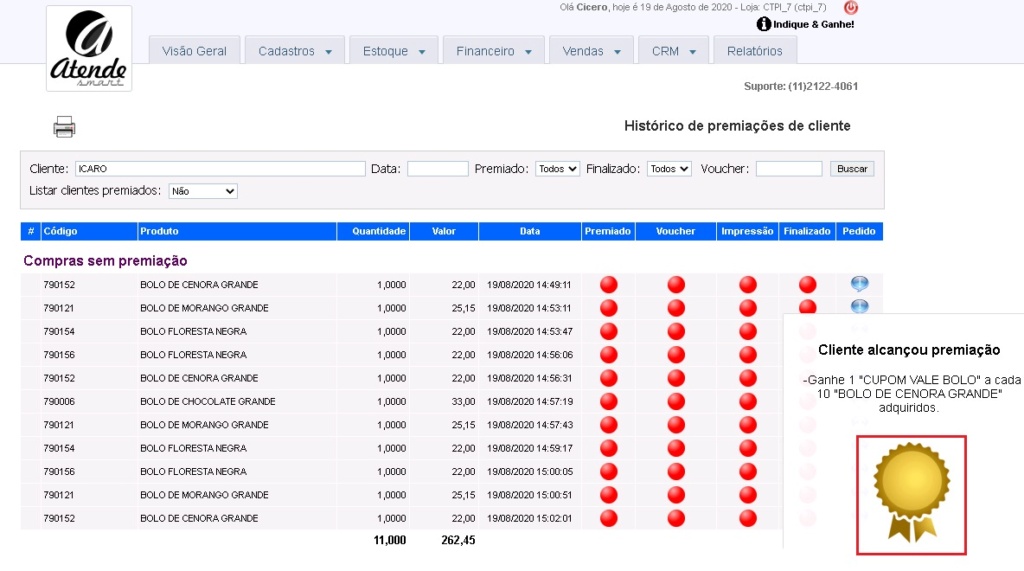
7º. Gerar o Voucher
Para gerar o Voucher basta clicar no botão Indicado na imagem abaixo
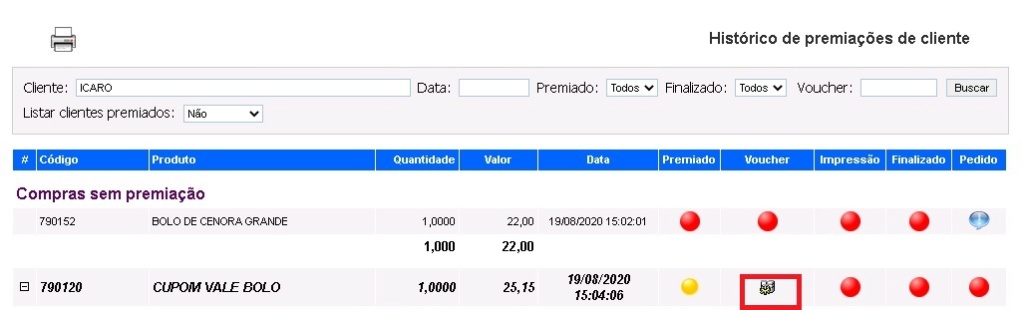
8º. Imprimir o Voucher
Para gerar imprimir o Voucher basta clicar no botão Indicado na imagem abaixo
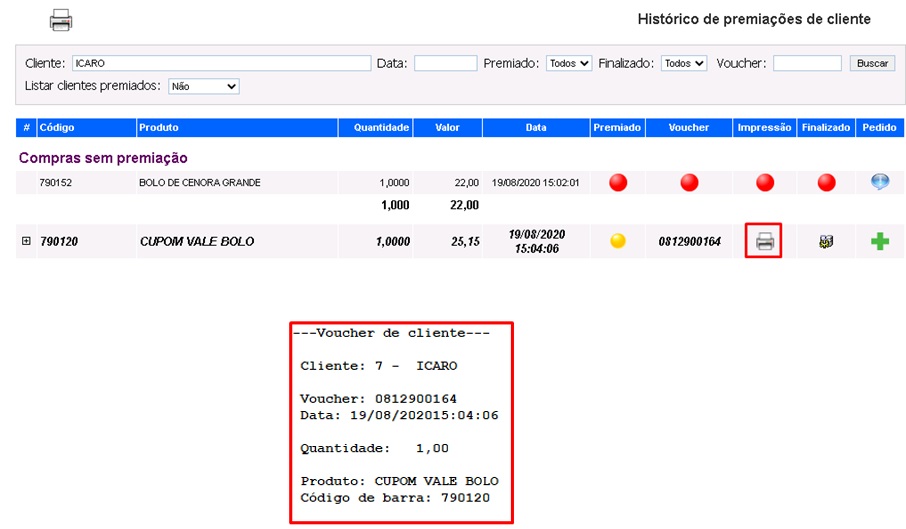
9º. Finalizar Promoção
Para finalizar a promoção, deve-se clicar no botão da coluna Finalizado, indicado pela SETA vermelha. Quando o botão se tornar uma bola verde, esta premiação estará finalizada.
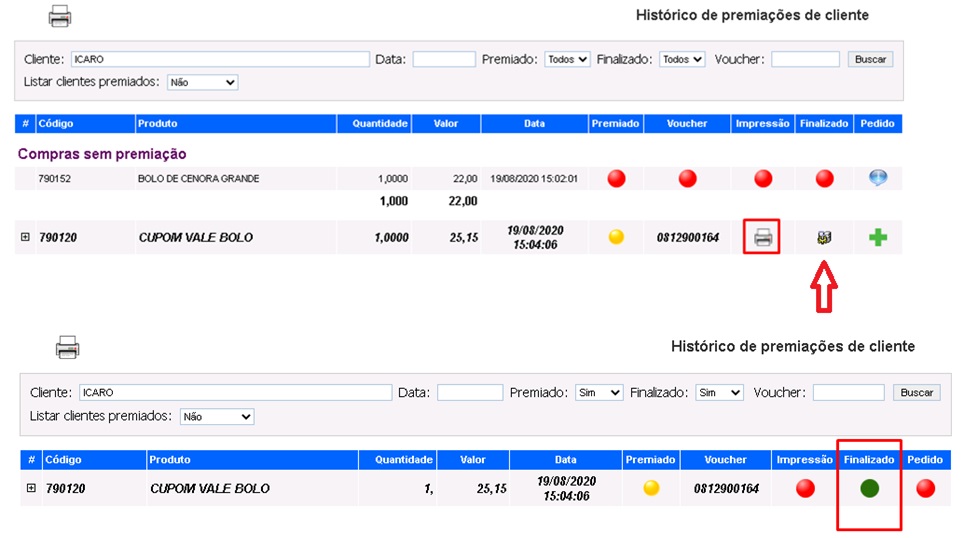
Share this content: